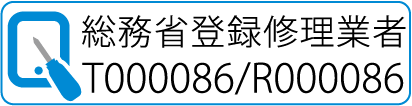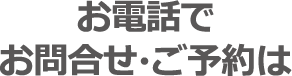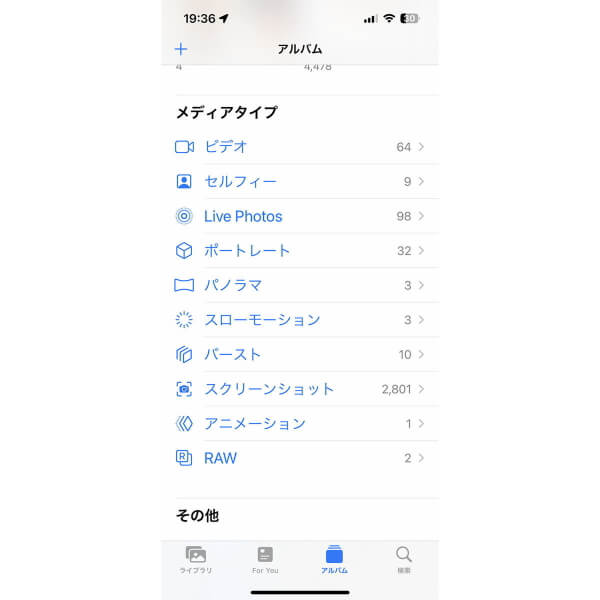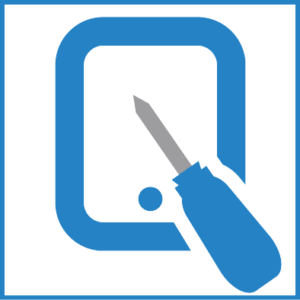大切な写真を削除しては一大事!でも、容量不足でiPhoneが起動しなくなっても一大事です~💦 思い切り良く!整理をしましょう!(^▽^)o
得報!!ガラス・液晶・バッテリーの主要修理価格を大幅値下げ!!(^o^)!
ぜひ!近隣の他店さまとお比べ下さいませ!!(^o^)v
写真ライブラリの整理とは、不要な画像/ビデオの一括削除という意味でしょうか?ヽ(^o^)ノ
確かに、放っておくと不要な画像/ビデオは増える一方、ストレージを次第に圧迫します~💦
空きストレージが不足すると、システムアップデートができなかったり、アプリをインストールできなかったり、iPhoneの利用に支障をきたしかねません~💦
とはいえ、不要な画像/ビデオを選ぶ作業は手間のかかるもの。
大切な写真を消しては一大事、片端から削除するわけにはいかず、取捨選択のコツを理解しておく必要があります。
とにかく写真ライブラリに保存された画像/ビデオの点数が多いという場合には、「メディアタイプ」から攻略しましょう!(^o^)/
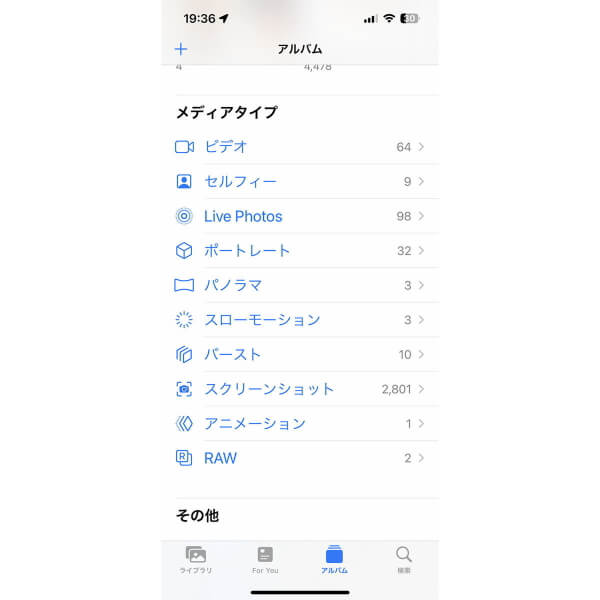
写真アプリのアルバムタブを開き、下方へスクロールすると現れるこの欄には、ビデオやLive Photosなど種類ごとに画像/ビデオが分類されています。
「バースト」はほぼ同じ写真の集合、「スクリーンショット」もメモ代わりの画像が大半ですから、効率よく不要な画像を選べるはずです。
旅行/イベントの写真を整理するときには、適当な位置情報付き写真を開き、[i]ボタンをタップし画面下部の地図をタップすると現れる画面で「周辺の写真を表示」をタップしましょう!(^o^)/
ピンチインして広域地図を表示すると、これまで訪れた土地ごとに写真がまとめて表示されるはずです。
サムネイル右上の青丸数字をめやすに、削除してもいい写真が多そうな項目を選びましょう。
自宅や学校、勤務先の近辺で撮った写真も同じ要領で削除できます!(^o^)/ 特に自宅は失敗写真の宝庫、誤ってシャッターを切ったと思しき写真、あまり意味のない写真が大量に発掘される事でしょう~!(^o^;)💦
iCloud写真などクラウドベースの写真保管サービスを利用しているなら、転送/バックアップが完了した時点ですべての画像/ビデオを削除するのもひとつの方法です!
どうしても手もとに置いておきたい写真だけあとからダウンロードすれば良いだけのこと、皆さま!思い切りの良さが肝心のようですね!(≧∇≦)/
詳しくは、下記のリンクからご確認頂けたらと思います!ヾ(≧▽≦)ノ
出典:+Digital「写真ライブラリを整理するコツは? - いまさら聞けないiPhoneのなぜ」
また、iPhoneの事で何かお困りの事がございましたら、何なりとお気軽に岡山でiPhone修理と言えば!クイックフィックス岡山富田店へご相談下さいませ!(^_^)/
またのご来店を スタッフ一同 心よりお待ち申しあげております!!(#^_^#)v



 086-201-6088
086-201-6088